Грешка „Диск је заштићен од писања“ за преносиве дискове
Сви ми користимо преносиве дискове у Виндовс(Windows) -у . Па(Well) , понекад можете наићи на такве грешке са овим преносивим дисковима, због којих можете да верујете да је диск покварио и да се уопште не може користити. Данас, у овом чланку, разговараћемо о таквом сценарију са којим сам се недавно суочио са УСБ (USB) диском(Drive) . Заправо, кад год укључим тај диск и извршим било коју операцију са овим диском, резултира следећом грешком:
Диск је заштићен од писања, уклоните заштиту од писања или користите други диск
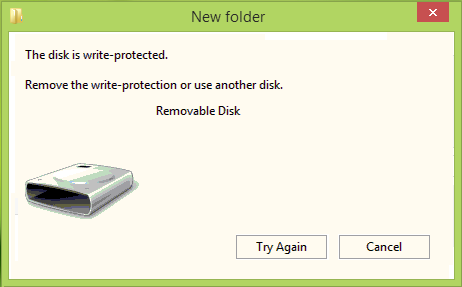
Очигледно, дугме Пробај поново(Try again) приказано у горњем пољу за грешку не чини ништа значајно да поправи квачицу. Због тога ћете можда осетити да диск није употребљив и требало би да га баците у канту за смеће. Али чекај! Ако то заиста желите да урадите, зашто не бисте покушали да учините овај диск поново оваквим за писање. Ево две поправке које можете покушати да учините да ваш УСБ(USB) диск поново ради:
Поправите грешку Диск(Disk) је заштићен од писања у оперативном систему Виндовс(Windows)
ФИКС 1
1. Прво креирајте тачку за враћање система, а затим притисните комбинацију Windows Key + Rрегедит(regedit) у дијалогу Покрени и притисните (Run)Ентер(Enter) да отворите уређивач регистра.
( Registry Editor.)

2. У левом окну идите овде:
HKEY_LOCAL_MACHINE\SYSTEM\CurrentControlSet\Control
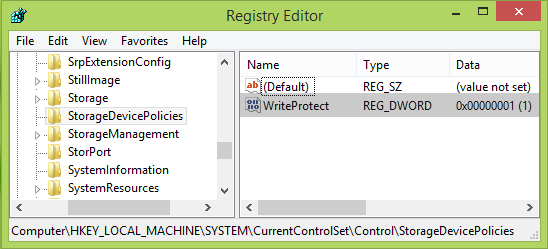
3. У левом окну ове локације, десним тастером миша кликните на Цонтрол(right-click Control) тастер и изаберите Нев(New) -> Кеи( Key) . Именујте нови поткључ тако креиран као СторагеДевицеПолициес(StorageDevicePolicies) . Сада дођите до десног окна овог поткључа, тј . СторагеДевицеПолициес(StorageDevicePolicies) , кликните десним тастером миша и изаберите Ново(New) -> ДВОРД вредност(DWORD Value) . Именујте новокреирани ДВОРД(DWORD) као ВритеПротецт(WriteProtect) . У неким случајевима, можда ћете открити да овај ДВОРД(DWORD) под подкључем већ постоји и да ДВОРД(DWORD) има вредност(Value) постављену на 1 . Двапут кликните на ДВОРД(DWORD) да бисте га изменилиПодаци о вредности(Value data) :
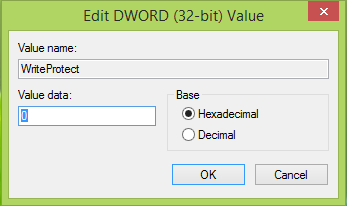
4. У горе приказаном пољу промените вредност података(Value data) на 0 са 1. Кликните на ОК(OK) . Затворите уређивач регистра(Registry Editor) и проверите да ли је проблем решен, у супротном покушајте са ФИКС 2(FIX 2) поменутим у наставку.
Уклони(Remove) : Медијум је порука заштићена од писања .(Media is Write Protected)
ФИКС 2
1. Отворите административну командну линију(administrative Command Prompt) .
2. Откуцајте ове команде једну по једну и притисните тастер Ентер(Enter) после сваке:
diskpart list disk select disk # attributes disk clear readonly
(# је број УСБ(USB) диска са којим добијате грешку и који је прикључен, погледајте снимак екрана испод)
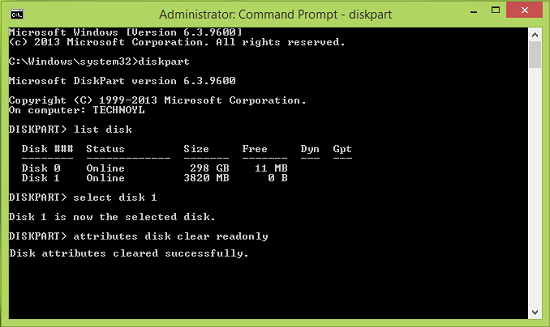
Сада можете да затворите командну линију(Command Prompt) и поново прикључите УСБ(USB) диск и проверите да ли је проблем решен. Ако диск и даље приказује исту грешку, постоји могућност да је чип-сет овог уређаја покварен.
Ако вам ово не помогне, можда бисте желели да видите овај пост, који даје додатне савете о томе како да уклоните заштиту од писања(remove the Write Protection) на диску(Disk) . Ако су ваши подаци на диску од највеће важности, можда ћете морати да се обратите стручњаку за опоравак података.
Проверите ово ако треба да заштитите УСБ флеш дискове(Write protect USB flash drives) у систему Виндовс 11/10/8/7.
Hope this helps!
Related posts
УСБ диск се не појављује на овом рачунару, али је видљив у Диск Манагемент
ВиртуалБок није успео да се региструје и отвори датотеку слике чврстог диска
Виндовс Модулес Инсталлер Воркер (ТиВоркер.еке) Велика употреба процесора и диска
Структура диска је оштећена и нечитљива у оперативном систему Виндовс 10
Морате форматирати диск у драјву пре него што га можете користити
Чишћење диска не ради исправно у оперативном систему Виндовс 11/10
Користите командну линију ДискУсаге.еке за упит о употреби простора на диску
Диск Дрилл за Виндовс: Опоравак случајно избрисаних датотека
Бенцхмарк, монитор хард дискова, УСБ - ЦристалДискМарк, ЦристалДискИнфо
Шта је ВСАППКС? ВСАППКС проблем са великом употребом диска [поправљен]
Учините да алатка за чишћење диска избрише СВЕ привремене датотеке у оперативном систему Виндовс 11/10
Како да поправите грешку при писању диска на Стеам-у у оперативном систему Виндовс 11/10
Поправите велику употребу диска и меморије када играте игрице на Виндовс рачунару
Поправите грешку у недодељеном простору на УСБ диску или СД картици у оперативном систему Виндовс 11/10
Пратите СМАРТ атрибуте чврстог диска помоћу ПассМарк ДискЦхецкуп-а
Нежељене датотеке у оперативном систему Виндовс 11/10: Шта можете безбедно да избришете?
Поправите грешку НТОСКРНЛ.еке и проблем са високом употребом ЦПУ-а, меморије и диска
Како заменити хард дискове у оперативном систему Виндовс 11/10 помоћу Хот Свап-а
Како променити величину кластера чврстог диска у оперативном систему Виндовс 10
Грешка 0к800706Ф9, Диск медиј није препознат, можда није форматиран
